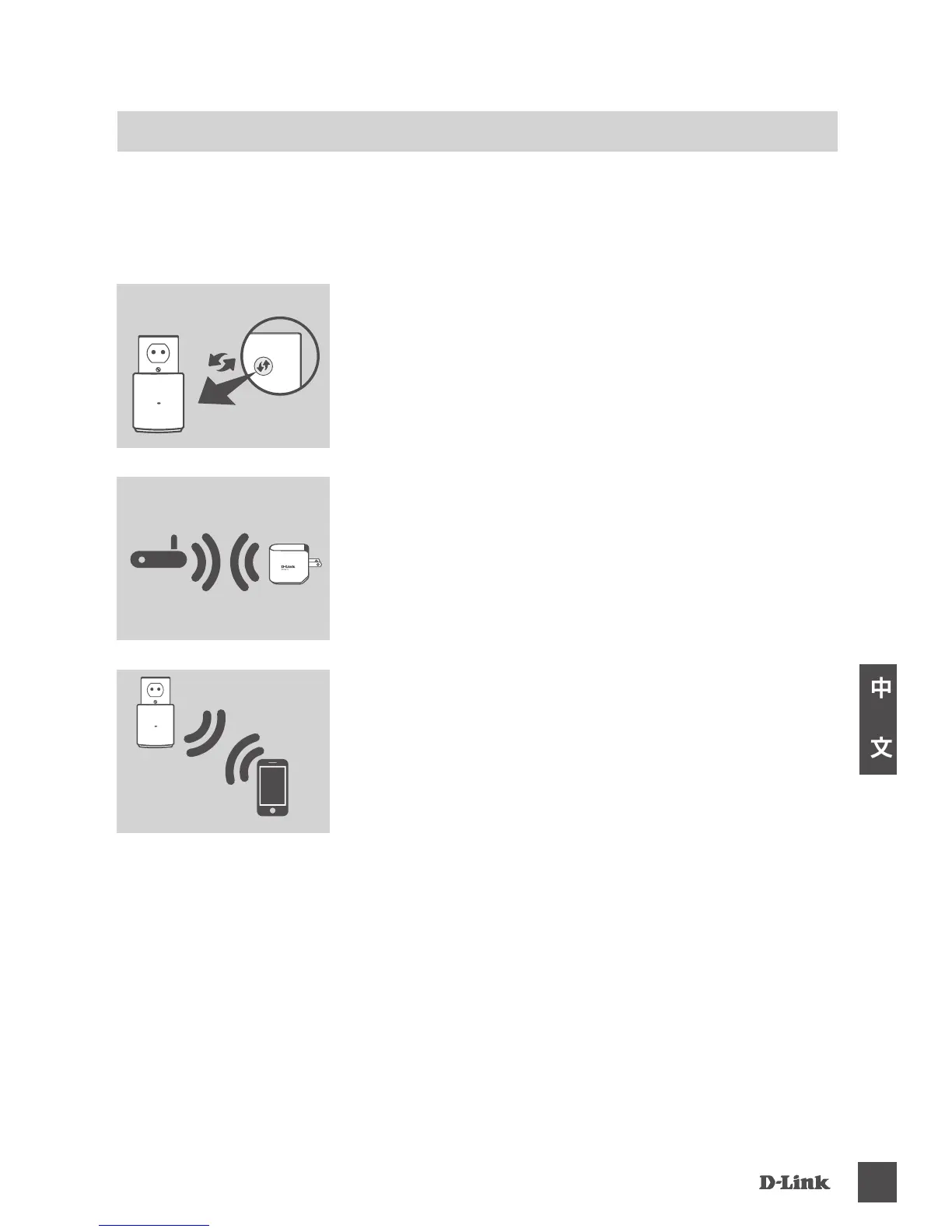透過WPS來安裝DAP-1320
注意: 若要透過此方式來延伸您家中的無線網路訊號,請先確認您的無線路由器或
無線基地台具備WPS按鈕。
產品設定
安裝步驟
請稍待約兩分鐘來完成此連線。
請按下無線訊號來源設備的WPS鈕後再按下DAP-1320上
的WPS鈕。DAP-1320的LED將開始閃爍綠色。
DAP-1320
現在已設定為中繼器功能,請用以下的無線
名稱來連線到
DAP-1320
,無線密碼則是路由器/基地台
原用的密碼:
[路由器/基地台的無線名稱]-
EXT
請稍待約兩分鐘來完成此連線。
在LED燈號恆亮綠色後DAP-1320將已完成連線至您的無
線路由器或無線基地台。
如果LED燈號在連線程續後恆亮著橘色,代表DAP-1320
建立了一個品質較差的連線。如要改善連線品質,請將
DAP-1320移動至離無線路由器或基地台較近的位置。
注意:
您亦可以透過DAP-1320的網路管理介面來安裝DAP-1320。在DAP-1320插入電源
插座並閃爍紅色後,請將您的電腦連線至DAP-1320(SSID和無線金鑰標示於無線網
路資料卡)。打開網頁瀏覽器並連線至http://dlinkap.local./ DAP-1320的原廠預設管
理者帳號為admin,密碼則維持空白。請參考產品使用手冊來進一步了解DAP-1320
的其他設定。
